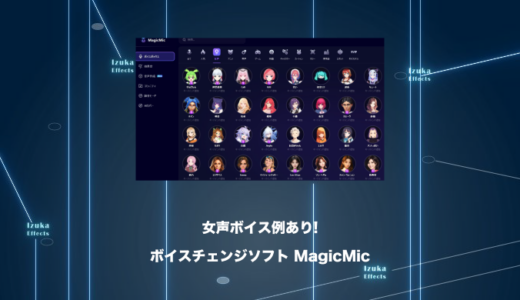こんにちわ!
3D・映像編集者 & オンライン講師のデリュージョン飯塚と申します!
今回は!After EffectsとCinema4Dを連携するプラグイン「AEC4D Pro」について!
具体的な使い方を伝授します!
- 「AEC4D Pro」の購入を検討している人
- After EffectsとCinema4Dを連携させたい人
- 作業効率化したい人
もともとAfter EffectsとCinema4Dは親和性が高く、連携がしやすいです。
C4Dファイルをそのまま読み込めたり、Element3DにC4Dデータを持って行けたり。
しかし!「AEC4D Pro」を使うとさらに便利になります!
ぜひご参考ください。
それではいきましょう!
目次
「AEC4D Pro」とは?
「AEC4D Pro」は、Cinema4Dで制作したアニメーションやカメラ、ライト、ヌルをワンクリックでAfter Effectsへのエクスポートできるプラグインです。
更新や追加もワンクリックでサクサクできます。
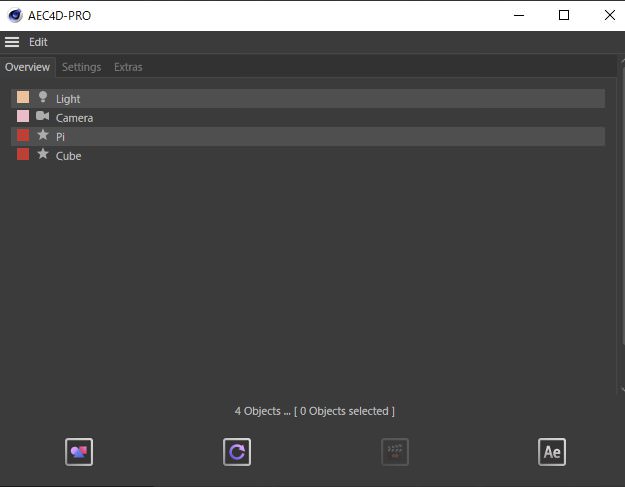
UIもシンプルで非常にわかりやすい。
 飯塚
飯塚「AEC4D Pro」の使い方
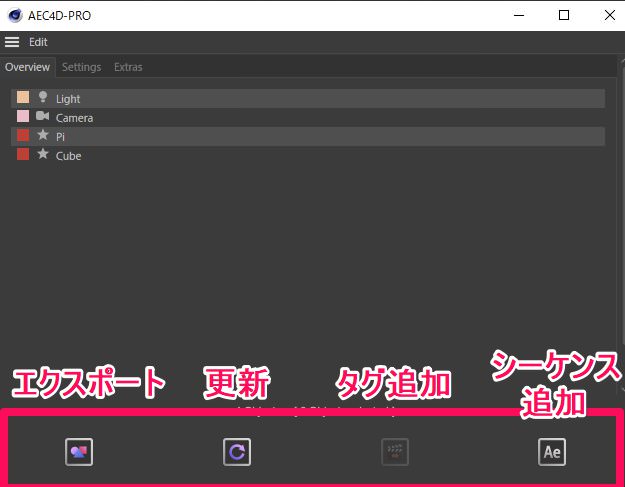
「AEC4D Pro」では下部の4つのボタンの使って連携します。
左から、エクスポート、更新、タグ追加、シーケンス追加です。
順に見ていきます。
エクスポート
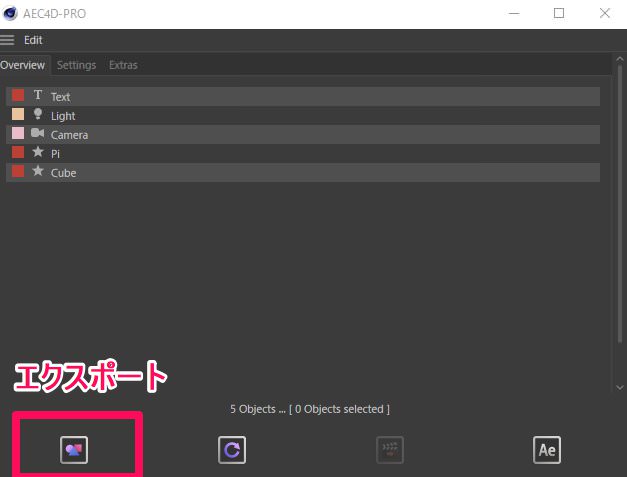
Cinema4D内のオブジェクトをAfter Effectsへエクスポートするボタンです。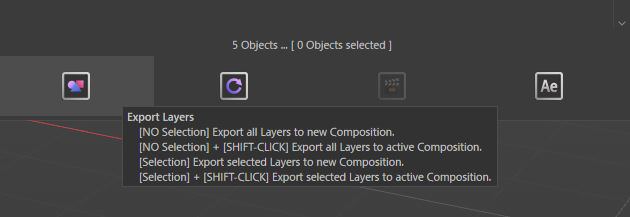
ボタンにカーソルを合わせると、なにやら解説が英語で出てきます。
・レイヤー選択無しShift + クリック → 全てのレイヤーが現在アクティブなコンポジションに追加される
・レイヤー選択有りクリック → 選択したレイヤーが新規コンポジションとしてエクスポートされる
・レイヤー選択有りShift + クリック → 選択したレイヤーが現在アクティブなコンポジションに追加される
訳すとこんな感じ。
実際の挙動を見ていきます。
こんな感じのシーンをエクスポートしてみましょう。
まずは「AEC4D Pro」にレイヤーを追加しなければなりません。
機能拡張 → AEC4D-PROを選択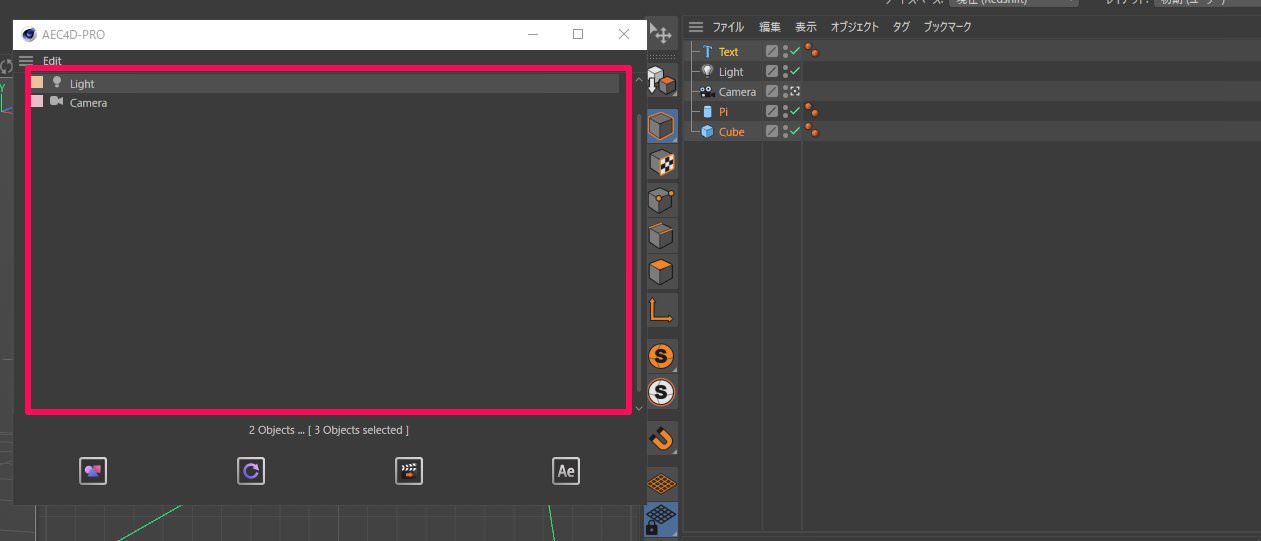
「AEC4D Pro」では赤枠で囲ってある場所に表示されたものをエクスポートできます。
ライトとカメラは追加次第、自動的に「AEC4D Pro」に追加されるのですが、オブジェクトは手動で追加する必要があります。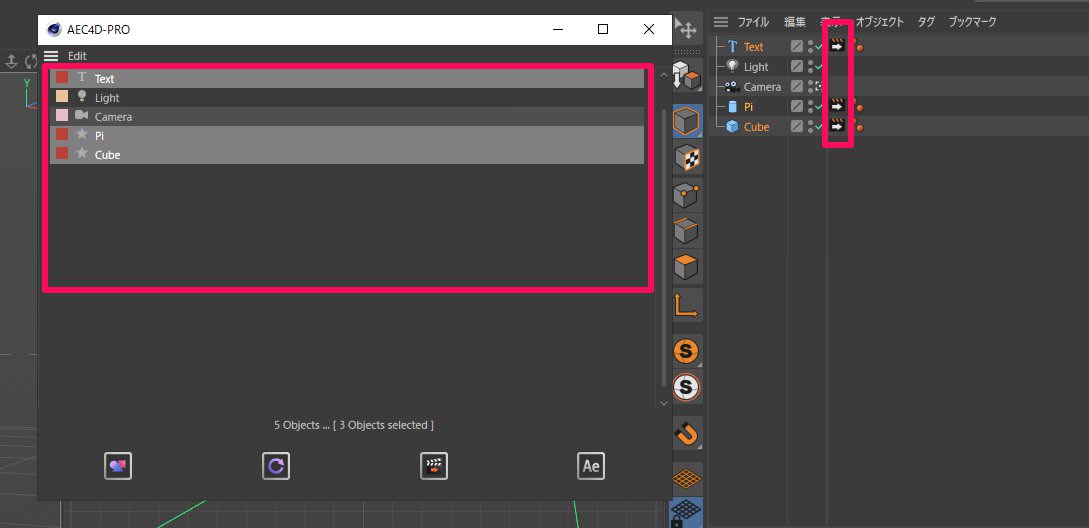
オブジェクトを「AEC4D Pro」に追加するには、「外部コンポジット」タグをつければOK。
もしくはドラッグ&ドロップでも構いません。
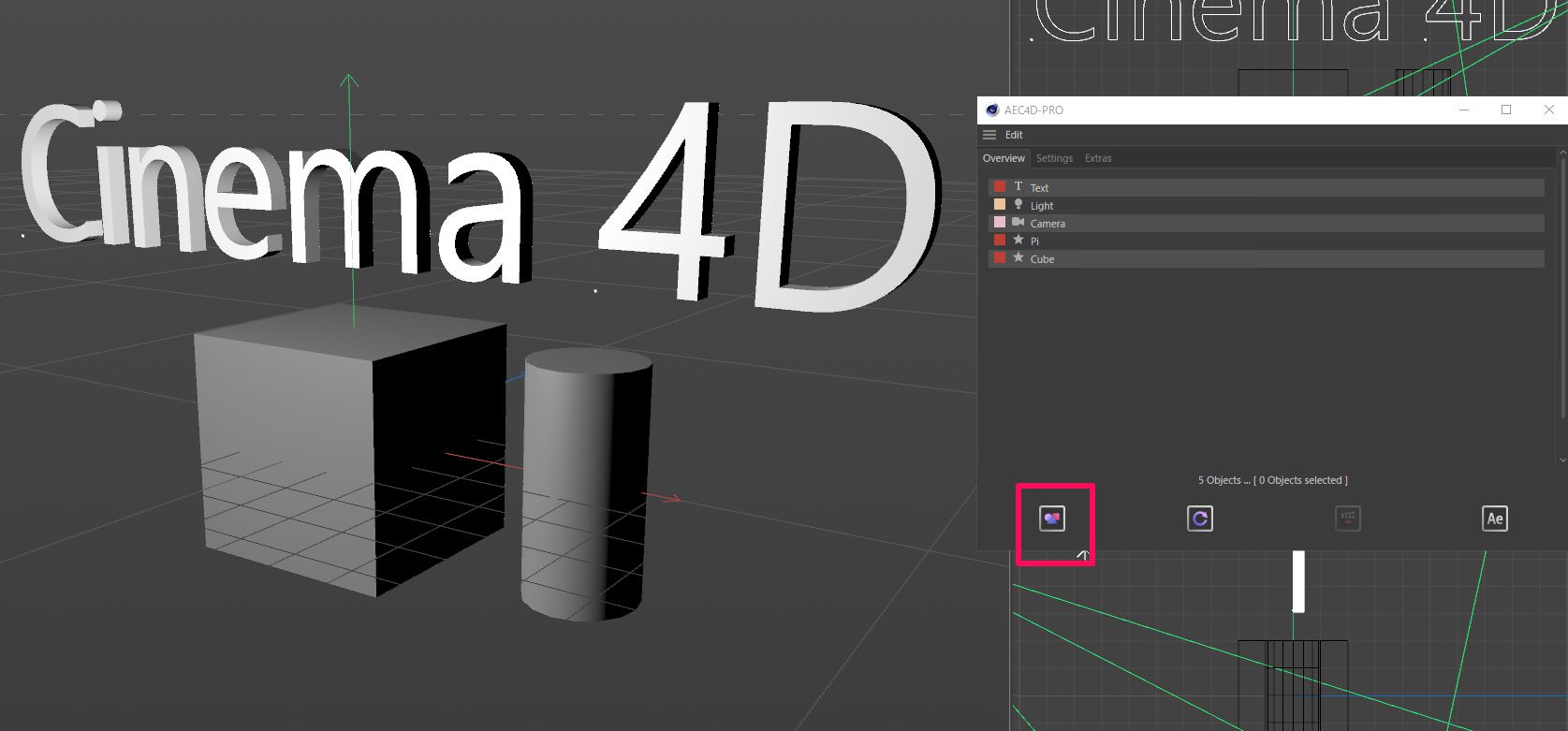
それでは準備が整ったので、エクスポートしていきましょう。
レイヤーを選択せずにエクスポートボタンを普通にクリックしてみます。
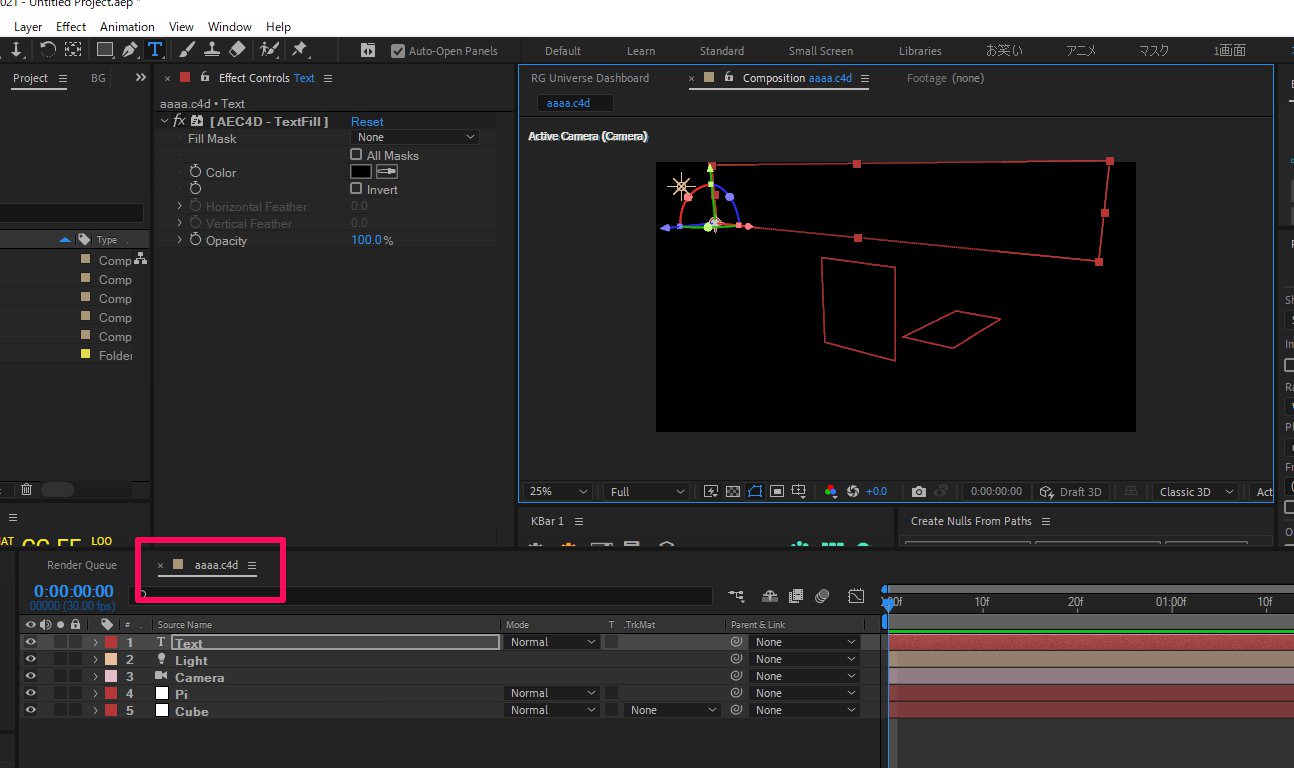
するとAfter EffectsでCinema4Dのファイル名のコンポジションが作成されました。
シーンも同じものがエクスポートされてますね。
カメラ → カメラレイヤー
ライト → ライトレイヤー
テキスト → テキストレイヤー
オブジェクト → ヌル or シェイプレイヤー
としてエクスポートされます。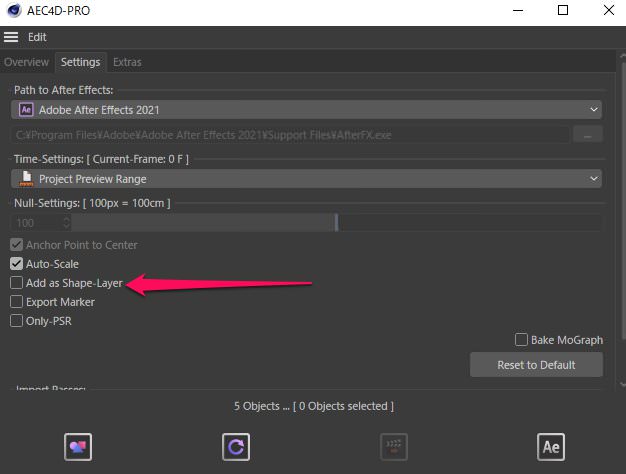
オブジェクトは、「Setting」タブの「Add as Shape Layer」にチェックがあればシェイプレイヤーとして、チェックがなければヌルとしてエクスポートされます。
今回はヌルとしてエクスポートしました。
新たなオブジェクトを追加し、先程作成したコンポジションに追加したい場合は、
まず「AEC4D Pro」に追加オブジェクトを入れます。
そして、そのオブジェクトを選択してエクスポートボタンをShift + クリックします。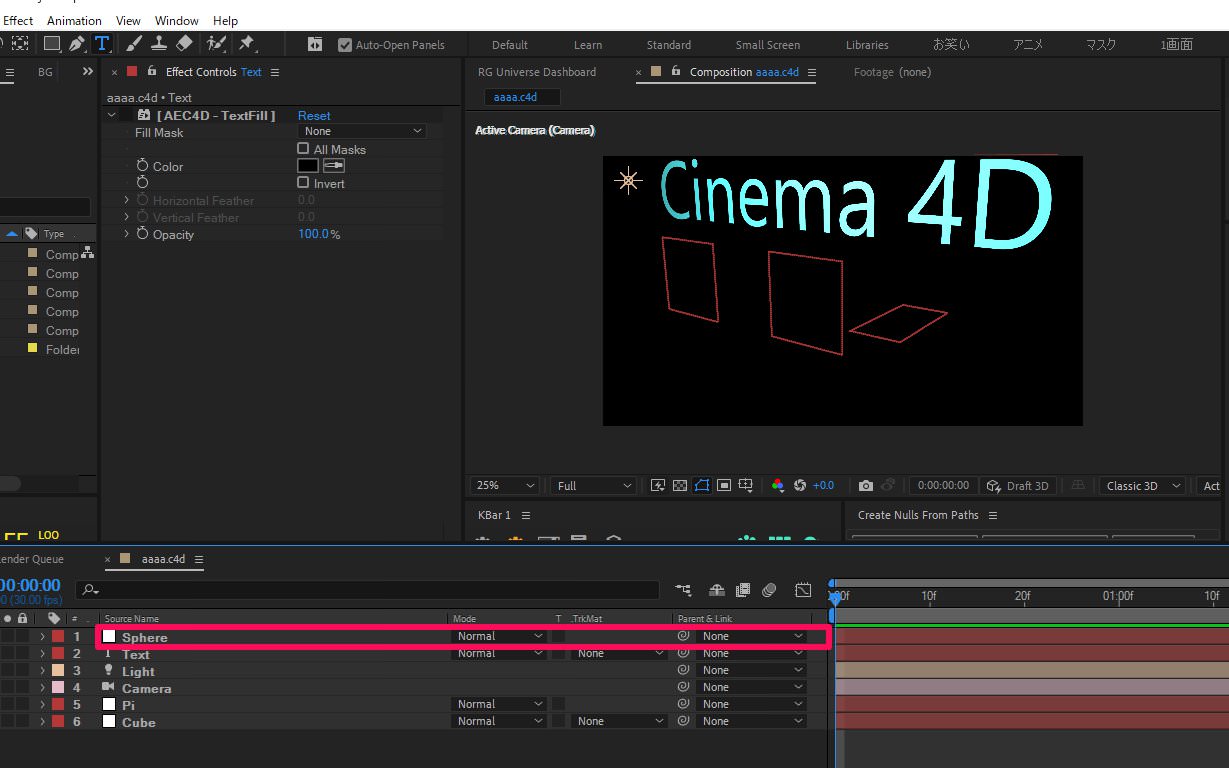
するとコンポジションにオブジェクトが追加されました。
普通にクリックするとまた新しいコンポジションが作成されてしまうので、追加したい場合はShift + クリックしましょう。
基本的なエクスポート方法はこんな感じです。
アニメーションさせてエクスポートすると、After Effectsでキーフレームが打たれた状態のレイヤーが作成されます。
非常に便利です!
後ほど詳しく解説します。
更新
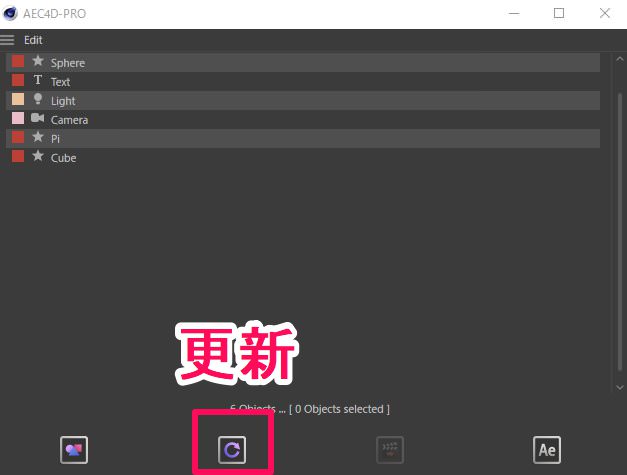
次は更新ボタン。
例えば先程のシーンはこちらなのですが、
こんな感じで位置関係を変えたとします。
これをAfter Effects上でも反映させたい場合に、更新ボタンを使います。
更新をクリック。
するとAfter Effects上でも位置関係が更新されました。
アニメーションの動きを変えた時や、カメラの向きを変えた時なんかに使いましょう。
タグ追加
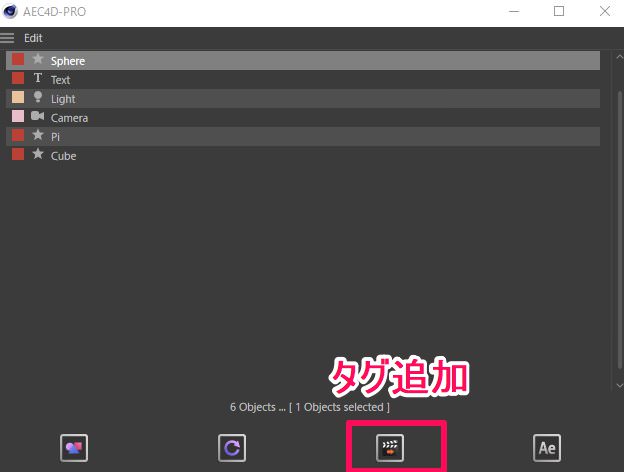
お次はタグ追加ボタン。
このボタン、選択したレイヤーに「外部コンポジット」タグを付加するボタンです。
さっきはあえて解説しませんでしたが、単純に「AEC4D Pro」にオブジェクトを追加する時に使いましょう。
シーケンス追加
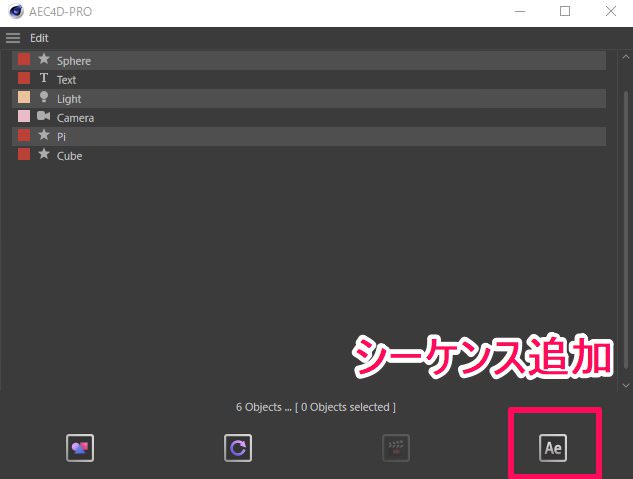
最後はシーケンス追加ボタン。
使用頻度はあまり高くないかもしれません。
簡潔に言うと
「任意のフォルダにある画像や画像シーケンスを、After Effects上にエクスポートするボタン」
です。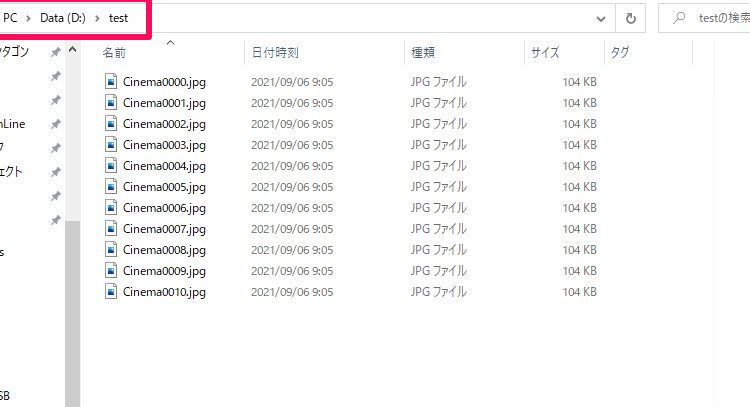
例えば、Dドライブにtestというフォルダを作り、そこに10フレームほどの画像シーケンスを用意しました。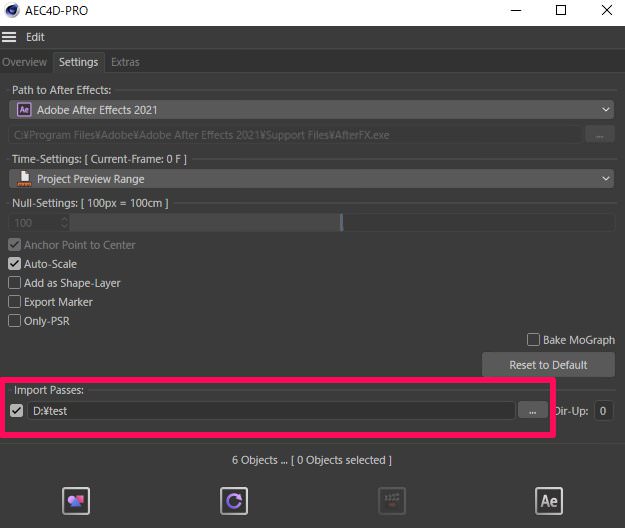
次に、「AEC4D Pro」のSetting → Import Passesに先程のフォルダのパスを入力
そして、シーケンス追加ボタンをShift + クリックすると先程の画像シーケンスが表示されるので、選択すると、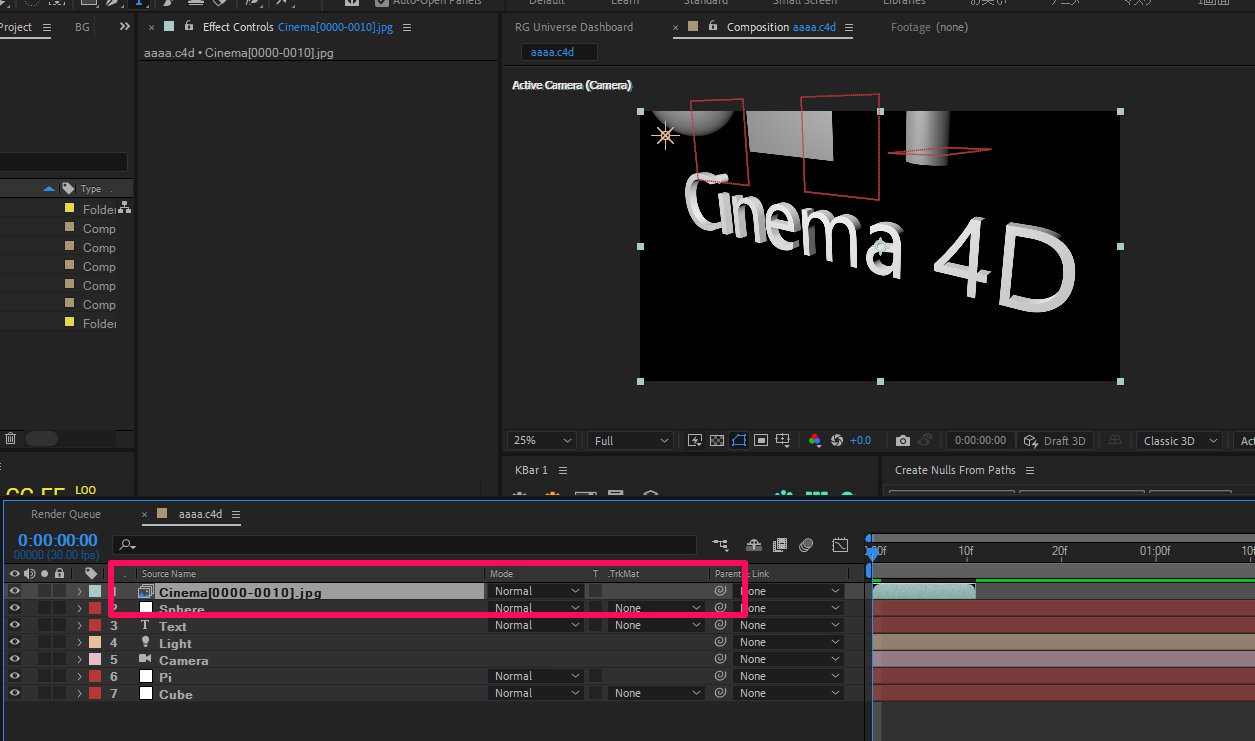
After Effects上にエクスポートされます。
つまり、Import Passesで指定したフォルダ内にある画像シーケンスをAfter Effects上にワンクリックでエクスポートできるわけです。
具体的な使い道
上記は「AEC4D Pro」公式のチュートリアル動画ですが、
2:47~あたりから具体的な使い道を提示してくれています。
ぶちゃさんという方のYouTube動画ですが、
8:50~あたりでAEC4Dの使用例を解説しています。
 飯塚
飯塚上記の動画のように、「AEC4D Pro」はヌルやカメラを連携して活用することが多いですね。
ライトを光源にできるOptical Flaresや、ライトを発生源にできるParticularとの相性も抜群です。
バグ?After Effectsにエクスポートできない対処法
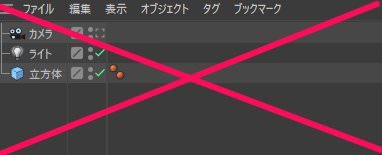
先ほどもちらっと書きましたが、とにかく日本語が含まれていると「AEC4D Pro」は作動しません^^;
・Cinema4Dのプロジェクト名
・レイヤー名
をアルファベットで書きましょう。
 飯塚
飯塚最も安く買うには?

aescriptsかToolfarmが1番安いです
購入サイトはフラッシュバックジャパン、aescripts、Toolfarmの3択になるかと思いますが
| 販売サイト(商品リンク) | 料金 |
| フラッシュバックジャパン | 7,260 円 |
| aescripts | $39.99(約5,800円) |
| Toolfarm | $39.99(約5,800円) |
※価格は為替によって今後変動する可能性があります。
料金を見るとaescriptsとToolfarmがお得
フラッシュバックジャパンはたまにセールをやっていますが、それを考慮してもaescriptsやToolfarmの方が安いので
セールを待つ必要もありません。
aescriptsとToolfarmのどちらが良いかは・・・好みですね。
結局、管理のしやすさで決めると良いと思います。
aescritpsですでにたくさんスクリプトを揃えているのであれば、aescriptsで買えば良いし、
Toolfarmで揃えているのならToolfarmが良いです。
みなさんの状況でどちらから買うかを決めていただければと!
まとめ

- 「AEC4D Pro」はワンクリックでAfter Effectsと連携できるプラグイン
- 更新やシーケンス追加も簡単
- 日本語だとエクスポートできないので注意!
- 安く買うならaescriptsかToolfarm
»「AEC4D Pro」
いかがだったでしょうか。
「AEC4D Pro」の日本語情報が少なかったのでまとめました。
After EffectsとCinema4Dをよく使う方にとっては必須のプラグインかと思います。
購入してから連携がスムーズになり、かなり時短できています。
ぜひご検討くださいね。
それでは今回の記事は以上です。
ブログ以外にも»YouTube、»Twitter、»オンライン講座など運営していますので
ぜひ一度覗きにきてください!
皆様のお時間をあまり奪わぬよう、短時間でサクッと視聴できる動画作りを目指しています。
以上、デリュージョン飯塚でした。
2025年10月19日 追記
ここまで読んでいただいたお礼として、本ブログのオンラインショップ(講座)で使える
特別クーポンをお贈りいたします。
クーポンコード:blog10off
割引率:10%OFF
以下のショップで使う事が可能です。
»IzukaEffects-Online
クーポンは数量限定(5個)です。
先着人数に達した場合、「クーポンは有効ではありません」と表示されますのでご注意ください。
TurbulenceFD、World Creatorは提携商品のため使用不可となっています。
タグ:C4Dプラグインのおすすめ記事
カテゴリ:Cinema4Dのおすすめ記事
カテゴリ:商品レビューのおすすめ記事
※当サイトは、広告主から支払われる広告収入を主な収入源として運営を行っています。
※当サイトの記事では、商品・サービスの紹介に広告主のアフィリエイト広告を利用しています。
※記事で紹介した商品・サービスを購入すると、広告主から当サイトに報酬が支払われることがあります。
インターネット上の広告表示(消費者庁)
インターネット広告倫理綱領及び掲載基準ガイドライン
 IzukaEffects
IzukaEffects